
موبایل فرندلی

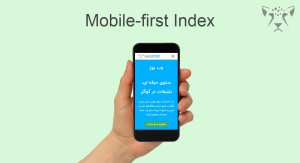
Mobile-first index گوگل شروع به کار کرد
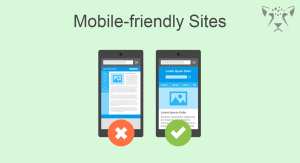
انواع سایت موبایل فرندلی

تست سرعت لود صفحه با Google Scorecard
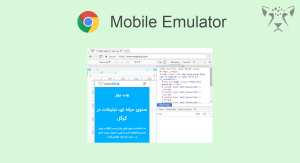
آموزش شبیه ساز موبایل گوگل کروم
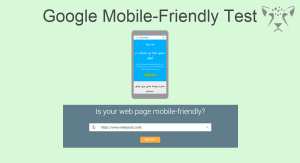
تست موبایل فرندلی صفحه با ابزارهای گوگل

انواع فیلد HTML5 در طراحی فرم برای موبایل

سئوی حرفه ای و سایت موبایل فرندلی سریع

اصول طراحی وبسایت برای موبایل

اخطار گوگل به سایتهای غیر موبایل فرندلی
